Kuten kaikki muutkin tilauspohjaiset musiikin suoratoistopalvelut, Apple Music tarjoaa jaetun kirjaston, jota voit käyttää kaikilla laitteilla ja säilyttää suosikkikappaleesi ja kuunteluhistoriasi. Jotkut käyttäjät kuitenkin ilmoittavat, että Apple Music ei synkronoidu. Joillekin näyttää siltä, että vain tietyt kappaleet eivät synkronoidu, koska he saavat "Tätä kappaletta ei synkronoida laitteidesi välillä" -virheilmoituksen.
Jos sinulla on näitä tai vastaavia ongelmia, tarkista alla luetellut vaiheet korjataksesi ne nopeasti.
Sisällysluettelo:
- Ota käyttöön Synkronoi kirjasto
- Päivitä laiteohjelmisto ja asiakkaat
- Kirjaudu ulos ja kirjaudu sisään uudelleen Apple ID:lläsi
Kuinka korjaat? Tätä kappaletta ei synkronoida laitteidesi välillä?
1. Ota Synkronoi kirjasto käyttöön
Jotta voit yhdistää kaikkien laitteidesi musiikin yhden Apple ID:n alle, sinun on otettava käyttöön Sync Library -ominaisuus. Tietenkin sinulla on oltava Apple Musicin premium-tilaus, jotta voit käyttää tätä ominaisuutta.
Voit ottaa synkronointikirjaston käyttöön iPhonessa seuraavasti:
- Avaa iPhonessa Asetukset .
- Napauta Musiikki .
- Ota käyttöön Synkronoi kirjasto .
- Saattaa kestää jonkin aikaa, ennen kuin kaikki sisältö synkronoidaan.
Tämä vaihtoehto sallii kaiken ostetun musiikin, mukaan lukien Apple Musicin sisällön, ja kirjastoon tekemäsi muutokset synkronoidakseen kaikkien laitteidesi välillä.
Jos ongelma jatkuu edelleen tai sinulla on ongelmia tiettyjen kappaleiden kanssa ("Tätä kappaletta ei synkronoida laitteidesi välillä" -virhe), yritä poistaa synkronointikirjasto käytöstä ja ottaa se uudelleen käyttöön ja tarkista parannukset.
Jos tämä ei auta, kokeile tämän luettelon vaihetta 2.
2. Päivitä laiteohjelmisto ja asiakkaat
Seuraava asia, joka sinun on varmistettava, on, että kaikki laitteesi ja niiden iTunes-asiakasohjelmat ovat ajan tasalla. iPhonen pitäminen ajan tasalla on tärkeää, mutta sinun on myös varmistettava, että tietokoneesi iTunes ja muut musiikin kuunteluun käytetyt laitteet ovat myös ajan tasalla.
Joten Apple Musicin ja iPhonen laiteohjelmiston päivittäminen:
- Avaa App Store .
- Napauta profiiliasi ja napauta Päivitä kaikki Saatavilla olevat päivitykset -osiossa.
- Siirry nyt kohtaan Järjestelmäasetukset ja avaa Yleiset .
- Valitse Ohjelmiston päivitys .
- Tarkista päivitykset ja, jos päivityksiä on saatavilla, asenna se .
Ja näin päivität iTunesin Windows-tietokoneellasi:
- Avaa iTunes tietokoneellasi.
- Kirjaudu sisään Apple ID: lläsi .
- Napsauta Ohje ja valitse avattavasta valikosta Tarkista päivitykset .
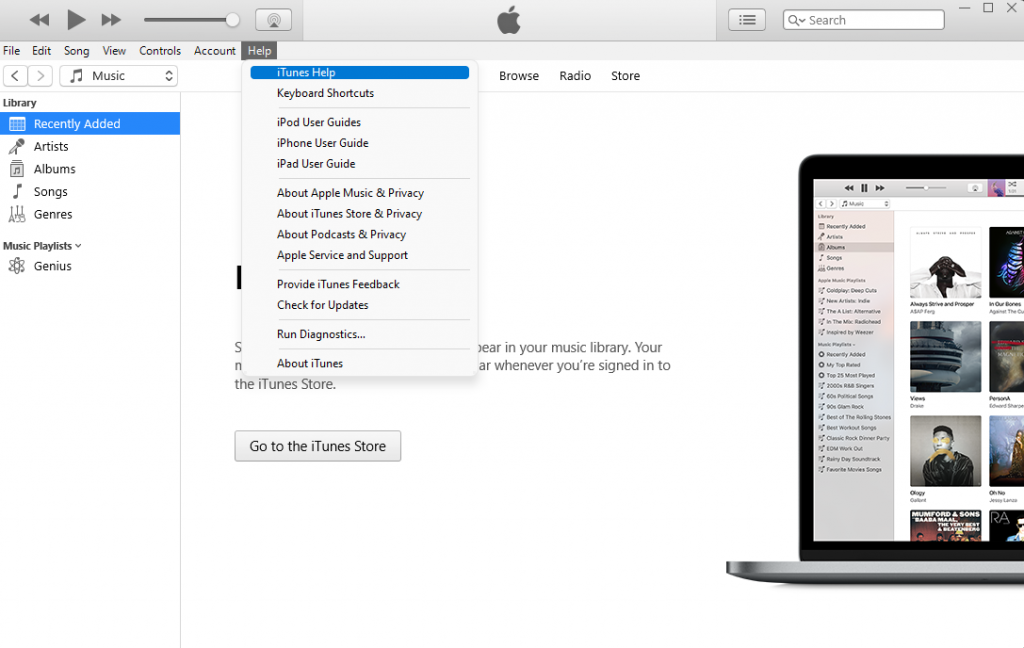
- Asenna kaikki saatavilla olevat päivitykset ja yritä käyttää musiikkikirjastoa uudelleen.
3. Kirjaudu ulos ja kirjaudu sisään uudelleen Apple ID:lläsi
Jos ongelma vaivaa sinua edelleen, suosittelemme kokeilemaan ulos-/sisäänkirjautumisjärjestystä kaikilla mukana olevilla laitteilla. Kuten jo totesimme, Apple Musicin premium-tilaus ja tilin, jolle tilaus on määritetty, käyttö on välttämätöntä kaikissa laitteissa.
Yritä siis kirjautua ulos ja uudelleen sisään iPhonella, iPadilla, Macilla, Androidilla tai PC:llä ja kirjaudu sisään uudelleen. Jos ongelma jatkuu, lähetä raportti Applelle ja kuvaile ongelma. Voit tehdä sen täällä heidän virallisella Apple-tukisivullaan.
Ja tällä huomiolla voimme päättää tämän artikkelin. Kiitos, että luit, ja voit vapaasti jakaa kysymyksesi, ehdotuksesi tai yleisvaikutelmasi alla olevassa kommenttiosiossa.
![Xbox 360 -emulaattorit Windows PC:lle asennetaan vuonna 2022 – [10 PARHAAT POINTA] Xbox 360 -emulaattorit Windows PC:lle asennetaan vuonna 2022 – [10 PARHAAT POINTA]](https://img2.luckytemplates.com/resources1/images2/image-9170-0408151140240.png)
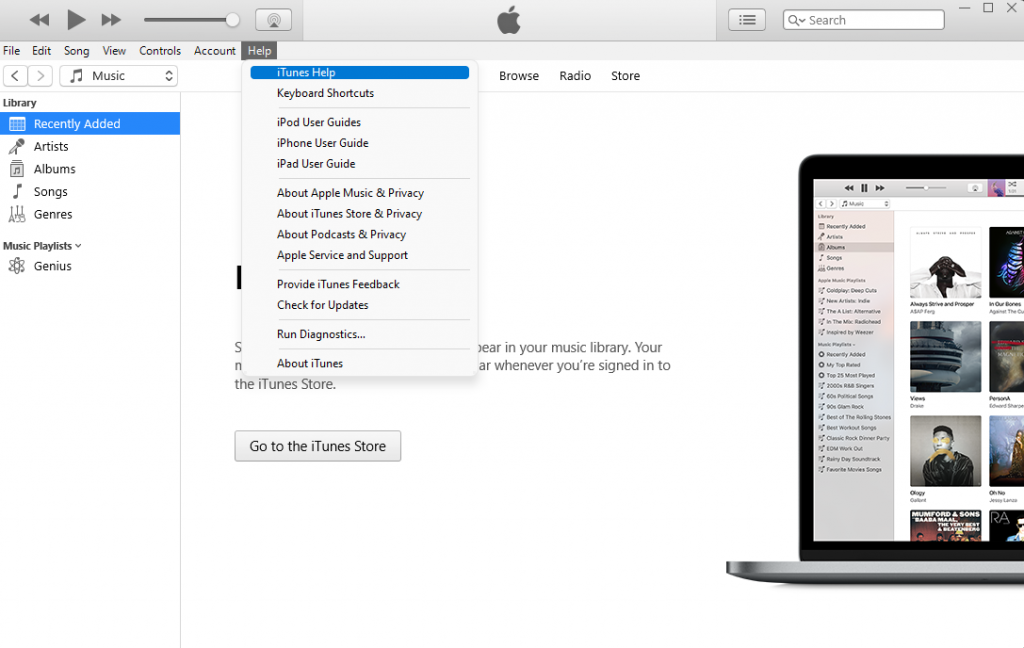
![[100 % ratkaistu] Kuinka korjata Error Printing -viesti Windows 10:ssä? [100 % ratkaistu] Kuinka korjata Error Printing -viesti Windows 10:ssä?](https://img2.luckytemplates.com/resources1/images2/image-9322-0408150406327.png)




![KORJAATTU: Tulostin on virhetilassa [HP, Canon, Epson, Zebra & Brother] KORJAATTU: Tulostin on virhetilassa [HP, Canon, Epson, Zebra & Brother]](https://img2.luckytemplates.com/resources1/images2/image-1874-0408150757336.png)

![Kuinka korjata Xbox-sovellus, joka ei avaudu Windows 10:ssä [PIKAOPAS] Kuinka korjata Xbox-sovellus, joka ei avaudu Windows 10:ssä [PIKAOPAS]](https://img2.luckytemplates.com/resources1/images2/image-7896-0408150400865.png)
